Inkttanks vervangen
ID veelgestelde vraag: 8200266000
Release datum: 19 augustus 2008
Oplossing
Volg onderstaande procedure om de inkttanks te vervangen als de inkt op is.
IMPORTANT
- Voor een optimale afdrukkwaliteit raden wij het gebruik aan van originele inkttanks van Canon. Het opnieuw vullen van de patronen wordt niet aangeraden.
- Plaats meteen een nieuwe inkttank terug zodra u er een verwijdert. Laat het apparaat nooit staan met verwijderde inkttanks.
- Gebruik nieuwe inkttanks ter vervanging. De spuitopeningen kunnen verstopt raken als u gebruikte inkttanks plaatst. Daarnaast kan het apparaat u bij gebruik van dergelijke inkttanks niet juist informeren wanneer het tijd is om de tank te vervangen.
- Plaats inkttanks in het apparaat vóór de datum op de verpakking voor een optimale afdrukkwaliteit. Maak de inkttanks bovendien binnen een half jaar na het eerste gebruik leeg. (Het is raadzaam de datum van plaatsing te noteren.)
REFERENCE
Mogelijk wordt toch kleureninkt verbruikt wanneer u een zwart-wit document afdrukt of wanneer u hebt aangegeven een zwart-wit afdruk te willen maken.
Beide soorten inkt worden ook verbruikt bij reiniging en diepte-reiniging van de printkop, dat nodig is om het apparaat goed te laten werken. Wanneer een inkttank op is, moet u deze meteen vervangen door een nieuwe.
1. Zorg dat de printer is ingeschakeld en open de papieruitvoerlade voorzichtig.
2. Til de scaneenheid (printerklep) omhoog tot deze stopt.
De printkophouder schuift naar de vervangingspositie.
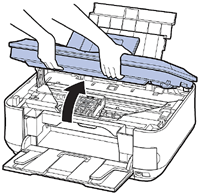
ATTENTION
- Als de documentklep open staat, kunt u de scaneenheid (klep) niet openen. Open de scaneenheid (klep) met de documentklep gesloten.
- Pak niet het LCD-scherm of het bedieningspaneel vast.
- Houd de printkop niet vast om deze te stoppen of te verplaatsen. Raak de printkophouder niet aan voordat deze helemaal stilstaat.
- Raak geen metalen delen of andere delen aan binnen in het apparaat.
IMPORTANT
- Als de scaneenheid (klep) langer dan 10 minuten open is, schuift de inktkophouder naar rechts. In dit geval moet u de scaneenheid (klep) sluiten en weer openen.
REFERENCE
- Het apparaat kan geluid maken wanneer de printkophouder naar de vervangingspositie wordt verplaatst.
3. Vervang de inkttank waarvan het lampje snel knippert.
Druk op het lipje (A) en til de inkttank op om deze te verwijderen.
Raak de printkopvergrendeling (B) niet aan.
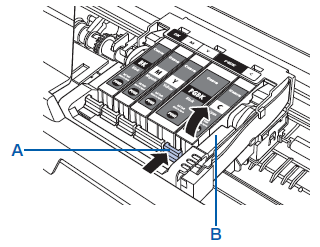
IMPORTANT
- Wees voorzichtig met de inkttank om vlekken op kleding en dergelijke te voorkomen.
- Houd bij het weggooien van lege inkttanks rekening met de plaatselijke regelgeving met betrekking tot afvalverwerking.
REFERENCE
- Verwijder niet twee of meer inkttanks tegelijk. Vervang inkttanks één voor één als u twee of meer inkttanks vervangt.
- Zie [ De inktstatus controleren ] voor meer informatie over de knippersnelheden van de inktlampjes.
4. Bereid de nieuwe inkttank voor.
(1) Neem de nieuwe inkttank uit de verpakking, trek de oranje tape  richting van de pijl om de tape te verwijderen en verwijder vervolgens de folie
richting van de pijl om de tape te verwijderen en verwijder vervolgens de folie  .
.
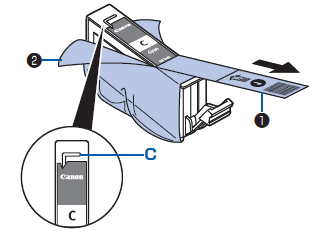
IMPORTANT
Zorg dat de folie volledig is verwijderd uit de luchtopening (C). Als de luchtopening bedekt is met folieresten, kan er inkt weglekken of kan de inkt niet goed worden uitgespoten.
(2) Houd het oranje beschermkapje (D) vast zoals in de afbeelding wordt aangegeven en draai het kapje om dit van de onderkant van de inkttank te verwijderen.
Houd het beschermkapje vast terwijl u het verwijdert, om te voorkomen dat uw vingers vuil worden.
Gooi het beschermkapje na verwijderen weg.
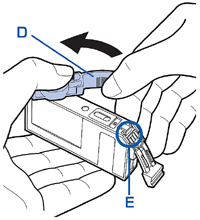
IMPORTANT
Raak de elektrische contactpunten (E) op de inkttank niet aan. Als u dit wel doet, werkt het apparaat mogelijk niet meer naar behoren of kunt u niet meer afdrukken.
IMPORTANT
- Als u schudt met een inkttank, kunt u inkt morsen en vlekken op uw handen en dergelijke krijgen. Behandel de inkttanks voorzichtig.
- Knijp niet in de inkttanks, want dan kan er inkt uit de tanks lekken.
- Zorg dat er geen vlekken op uw handen en dergelijke komen door de inkt op het verwijderde beschermkapje.
- Plaats het beschermkapje niet terug nadat u dit hebt verwijderd. Houd bij het weggooien rekening met de lokale wet- en regelgeving met betrekking tot de afvalverwerking.
- Raak de geopende inktopening niet aan nadat het beschermkapje is verwijderd, omdat dit mogelijk verhindert dat de inkt goed wordt uitgevoerd.
5. De nieuwe inkttank installeren.
(1) Plaats de voorkant van de inkttank schuin in de printkop.
Controleer of de positie van de inkttank overeenkomt met die op het label.
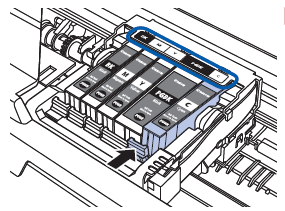
(2) Druk op de aanduiding  (Drukken) op de inkttank totdat de inkttank stevig vast zit.
(Drukken) op de inkttank totdat de inkttank stevig vast zit.
Controleer of de inktlampjes rood gaan branden.
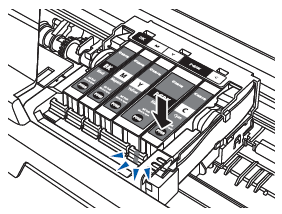
IMPORTANT
- U kunt niet afdrukken als de inkttank op de verkeerde positie is geplaatst. U moet de inkttank installeren op de positie die is aangegeven op het label van de printkophouder.
- De printer kan pas worden gebruikt als alle inkttanks zijn geïnstalleerd. Zorg dat alle inkttanks zijn geïnstalleerd.
6. Sluit de scaneenheid (klep) voorzichtig.
ATTENTION
- Houd de scaneenheid (klep) stevig met beide handen vast en zorg ervoor dat uw vingers niet bekneld raken.
- Pak niet het LCD-scherm of het bedieningspaneel vast.
REFERENCE
- Raadpleeg het gedeelte Er wordt een foutbericht weergegeven op het LCD-scherm in de on line handleiding Uitgebreide Handleiding als het foutbericht wordt weergegeven nadat u de scaneenheid (klep) hebt gesloten.
- Het apparaat reinigt de printkop automatisch zodra u begint met afdrukken nadat u de inkttank hebt vervangen. Voer geen andere handelingen uit tot het apparaat klaar is met het reinigen van de printkop.
- Pas de positie van de printkop aan als evenwijdige lijnen niet correct worden afgedrukt of alsof als de positie van de printkop niet goed is uitgelijnd. Zie De printkop uitlijnen.
- Het apparaat kan lawaai maken tijdens de uitvoering, maar dit is normaal.
Geschikte modellen
- PIXMA MP620
- PIXMA MP620B